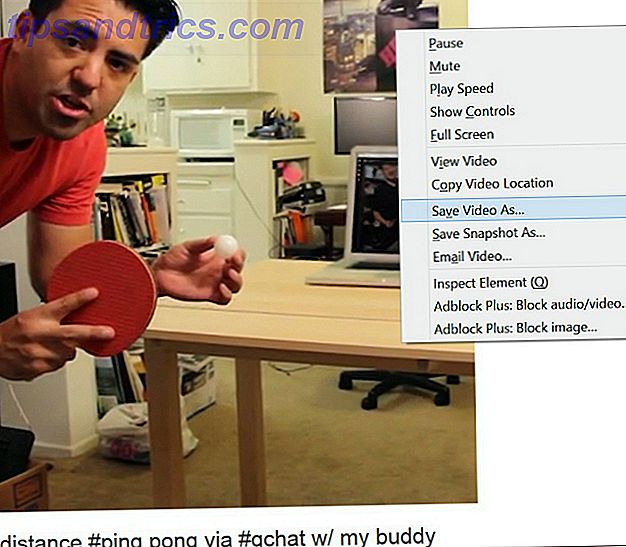Google Takeout lar deg til slutt enkelt laste ned en kopi av Gmail-dataene dine. Men Google gir deg en MBOX-fil - og hva kan du gjøre med det? Det viser seg at du kan gjøre mye med en MBOX-fil. Den er ideell for å holde en nettbasert sikkerhetskopiering eller flytte alle e-postene dine til en ny e-posttjeneste eller Gmail-konto.
Tidligere krevde du å få en frakoblet Gmail-versjon nedlastet hele Gmail-arkivet Slik laster du ned og sikkerhetskopierer Gmail og andre Google-data Slik laster du ned og sikkerhetskopierer Gmail og andre Google-data Vi lagrer flere og flere data i skyen disse dager. E-post, kontakter, dokumenter, bilder, kalenderoppføringer - du heter det, det er på Googles servere. Men hva skjer når tjenestene vi stoler på, går ... Les mer om IMAP i Thunderbird. Nå tar det bare noen få klikk på Google Takeout-nettstedet, og du er god til å gå.
Importer Gmail MBOX til Thunderbird
Vi bruker Mozilla Thunderbird for dette fordi det er gratis, åpen kildekode, kjører på Windows, Mac og Linux, og støtter MBOX-filer innfødt.
Først installerer du Thunderbird på datamaskinen og åpner den. Legg til en e-postkonto til Thunderbird. Du trenger ikke å bruke e-postkontoen for noe; Dette vil bare sikre at Thunderbird er konfigurert riktig for e-post.
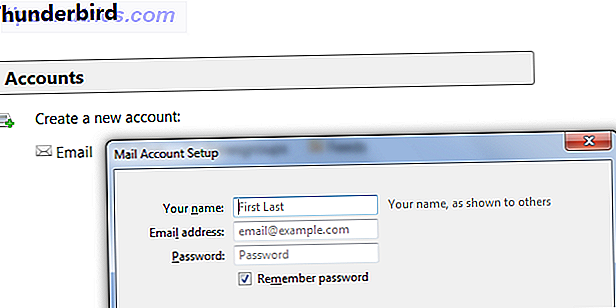
Lukk Thunderbird etter at du har lagt til en e-postkonto. Du må nå lokalisere mappen C: \ users \ NAME \ AppData \ Roaming \ Thunderbird \ Profiler \ ######### default \ Mail \ Local Folders \ på datamaskinen din, der NAME er brukernavnet ditt og ####### er åtte tilfeldig tegn.
For å komme i gang, åpne Windows Utforsker - eller Filutforsker på Windows 8 - plug% appdata% i adressefeltet, og trykk Enter. Du kan klikke resten av veien til mappen Lokale mapper.
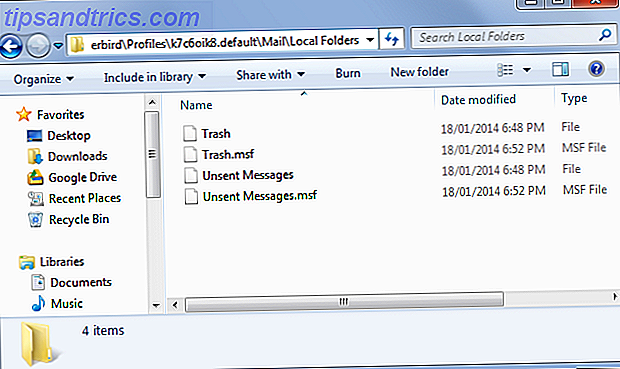
Flytt MBOX-filen til denne mappen - du trenger ikke å gjøre noe spesielt, bare plasser filen her.

Kjør Thunderbird igjen. Det nedlastede innholdet i Gmail-kontoen din vises under Lokale mapper i Thunderbird.
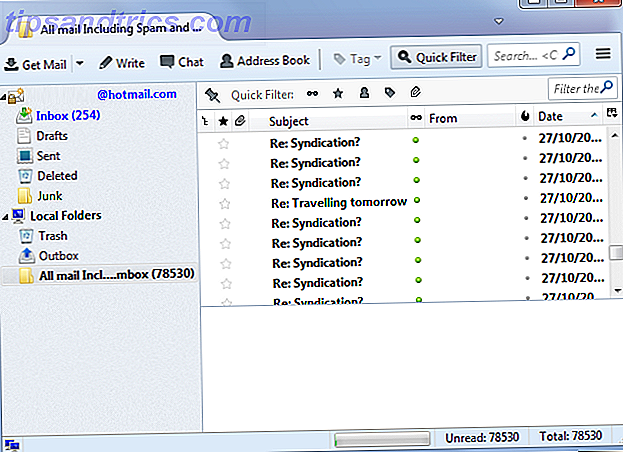
Hvis du bruker en Mac, kan du importere MBOX-filen til Macs Mail.app ved å klikke på Fil> Importer postkasser. Hvis du bruker Microsoft Outlook, må du først konvertere MBOX-filen til et annet format. Outlook støtter - Outlook har ingen innfødt måte å importere MBOX-filer på.
Bruk Thunderbird som et frakoblet arkiv
Thunderbird gir nå en helt offline måte å lese din nedlastede e-post. Du kan bla gjennom det, lese meldinger, søke, gripe filvedlegg - alt du kan gjøre med Gmail på nettet.
Dette er en utmerket backup løsning som gir ro i sinnet. Du kan lagre en frakoblet sikkerhetskopi av Gmail-kontoen din i MBOX-format på en ekstern harddisk eller USB et sted sammen med alle dine andre viktige sikkerhetskopieringsfiler. Selvfølgelig vil du regelmessig laste ned en ny MBOX-sikkerhetskopieringsfil hvis du fortsatt bruker Gmail, bare for å holde sikkerhetskopiene oppdatert.
Enten du mister tilgang til Gmail-kontoen din, slår Google av Gmail, eller hele Internettet kollapser, har du alltid tilgang til e-postarkivet ditt.
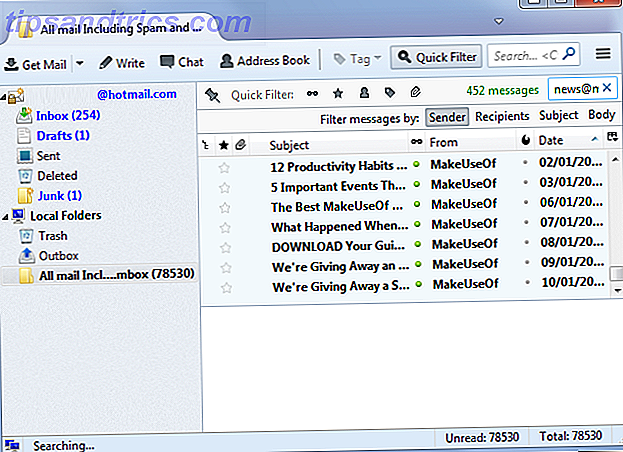
Importer e-postene dine i en annen e-posttjeneste
Du kan også bruke offlinekopien av Gmail til å importere Gmail-dataene dine til andre e-postkontoer. Dette trikset krever bare at e-posttjenestene støtter IMAP slik at du får tilgang til det fra Thunderbird - den gamle POP3-protokollen fungerer ikke, vi trenger IMAP Hva er POP og IMAP, og hvilken skal du bruke til e-posten din? Hva er POP & IMAP, og hvilken skal du bruke for e-posten din? Hvis du noen gang har satt opp en e-postklient eller en app, har du sikkert kommet over vilkårene POP og IMAP. Husker du hvilken du valgte og hvorfor? Hvis du ikke er ... Les mer.
Med dette trikset kan du importere e-postene dine til en annen Gmail-konto, flytte dem til en Microsoft Outlook.com-konto, legge dem til en Yahoo! Mail-konto, eller importer dem til andre IMAP-støttende tjenester. Dette er nyttig hvis du vil flytte til en annen tjeneste og legge igjen Gmail, eller hvis du har bestemt deg for at du bare vil ha en ny Gmail-adresse som din viktigste Google-konto.
For å gjøre dette må du først legge til den andre e-postkontoen til Thunderbird. Klikk på menyen og velg Ny melding> Eksisterende e-postkonto for å legge til en ny e-postkonto i Thunderbird. Angi e-postkontoopplysningene dine - Thunderbird vil forsøke å laste ned riktig serverinformasjon automatisk, slik at du ikke trenger å konfigurere den for hånd. Kontroller at innkommende server-alternativet er satt til IMAP. Thunderbird kan ikke automatisk oppdage konfigurasjonen av e-posttjenesten din, slik at du kanskje må slå opp e-posttjenestens IMAP-vertsnavn, port og SSL-konfigurasjon.
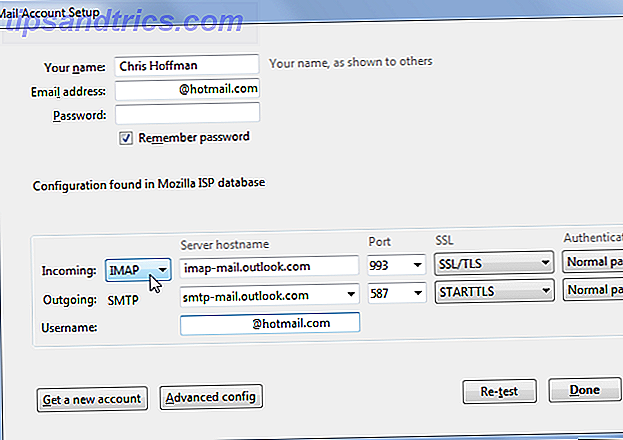
Når du har konfigurert e-postkontoen din, vises den i Thunderbirds sidefelt. Du kan dra og slippe e-postmeldinger mellom din lokale Gmail-sikkerhetskopiering og IMAP-kontoen. Faktisk kan du til og med dra og slippe alle e-postene fra MBOX-filen til et sted i den andre IMAP-kontoen. Thunderbird vil laste dem opp og de vises i din nye, andre konto.
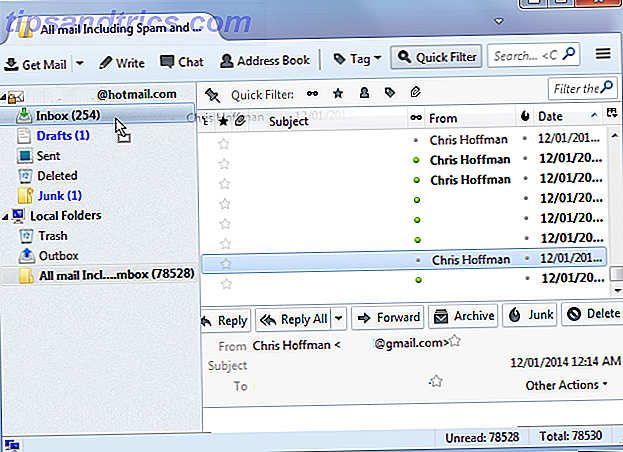
Dette trikset utnytter hvordan IMAP fungerer, da det lar deg laste opp meldinger og flytte dem rundt. Den andre e-posttjenesten trenger ikke å vite noe om MBOX-filer eller Gmail; den må bare støtte IMAP. Vi er ikke klar over noen e-posttjeneste som lar deg laste opp en MBOX-fil direkte - IMAP-delen av prosessen er viktig.
Du kan også importere Gmail Slik oppretter du Gmail i Microsoft Outlook Slik konfigurerer du Gmail i Microsoft Outlook Vil du konfigurere Gmail for å bruke i Microsoft Outlook? Vi viser deg hvordan du legger til Gmail i Outlook, og får alt synkronisert i minutter. Les Mer til en annen konto uten å bruke en nedlastet MBOX-fil. Bare legg til begge e-postkontoer til Thunderbird, og dra og slipp deretter meldinger mellom dem. Dette vil til og med tillate deg å flytte e-post fra en Outlook.com, Yahoo! Mail eller annen e-postkonto til en Gmail-konto.
Hvilke andre bruksområder har du funnet for MBOX-filen Gmail gir? Legg igjen en kommentar og dele alle triksene du har!
Bilde Kreditt: Kairo på Flickr